win10开机一直转圈圈怎么办
- 分类:Win10 教程 回答于: 2021年07月28日 09:54:00
电脑开机后一直转圈圈,无法进入安全模式怎么办。很多使用win10系统的用户都会遇到win10开机转圈圈无法进入的问题,那当我们遇到这种情况的时候要怎么办呢,?那就跟着小编一起来看看win10开机一直转圈圈的解决办法吧。
1、将电脑开机,到Win10启动徽标的界面的时候,那么就长按电源键强制关机,再开机,再到Win10启动徽标的界面的时候,再长按电源键强制关机,重复此操作三次,就会出现正在诊断你的电脑,将出现自动修复的界面。
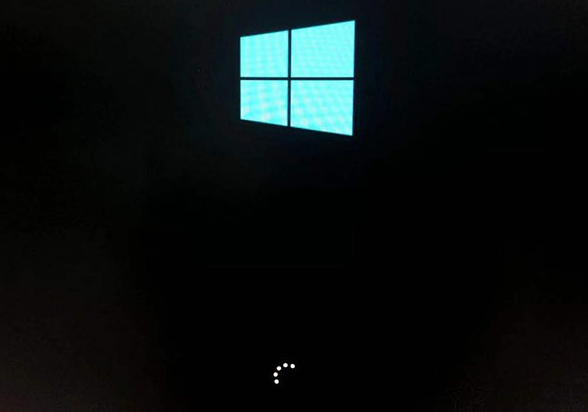
2、然后我们在自动修复的界面中选择“高级选项”。
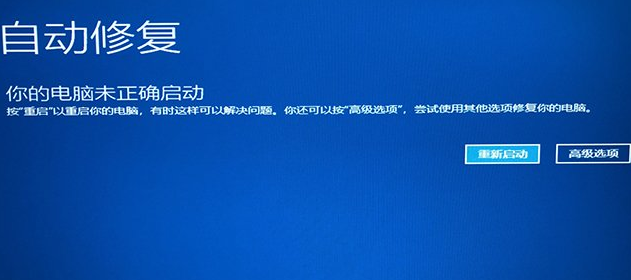
3、点击“疑难解答”。
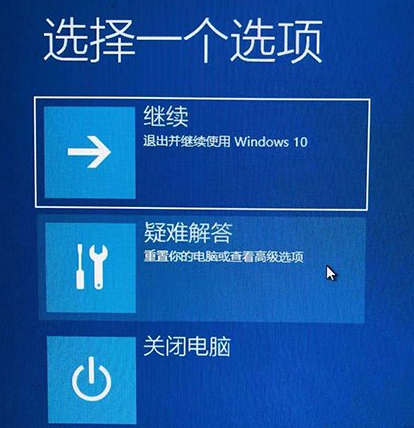
4、在疑难解答中,再选择“高级选项”。
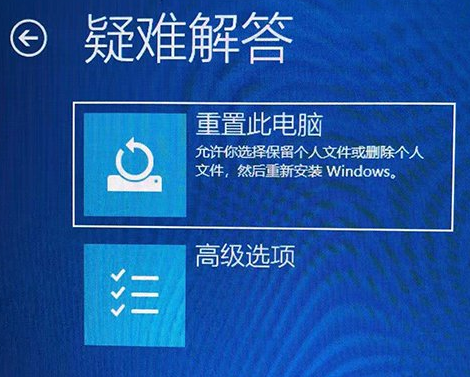
5、然后选择“启动设置”。

6、在启动设置界面中,我们点击“重启”。

7、这个时候会进入启动设置的界面,我们按下键盘上的F7键,选择“禁用驱动程序强制签名”就可以一定几率解决Win10一直转圈进不去系统的问题。
如果想进入安全模式的话,按下键盘上的F4即可“启用安全模式”。
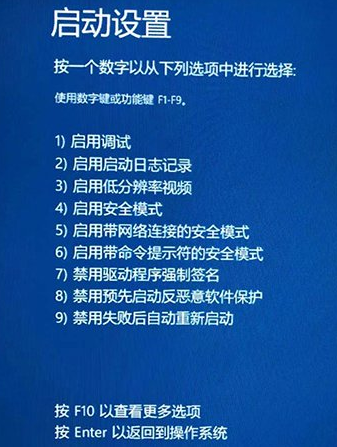
以上就是小编整理的关于win10开机一直转圈圈怎么办的解决办法,希望能对大家有所帮助。
 有用
26
有用
26


 小白系统
小白系统


 1000
1000 1000
1000 1000
1000 1000
1000 1000
1000 1000
1000 1000
1000 1000
1000 1000
1000 1000
1000猜您喜欢
- 系统之家一键重装系统win10步骤图解..2022/11/01
- Win10贴吧:解决常见问题的详细指南,助你..2024/07/25
- 电脑下载win10 32位系统2021/07/23
- win10和win7双系统安装方法图解..2022/01/10
- 小编教你win10如何打开任务管理器..2017/10/30
- win10怎么还原系统出厂设置2021/09/14
相关推荐
- win10安装系统遇到10010怎么办..2021/04/18
- 小编教你获取win10用户最高权限..2017/10/09
- windows10在哪里能到正式版的呢?制作..2017/07/26
- 深入探讨Win10快速启动的功能与优化方..2024/07/30
- 台式电脑重装win10系统教程2022/05/11
- Win10安全模式启动指南与注意事项..2023/10/21














 关注微信公众号
关注微信公众号



